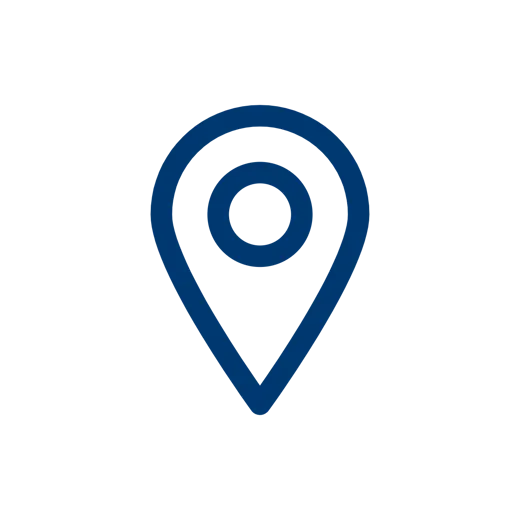
Eine Karte als Ergänzung zur Standortangaben dient Kunden, Geschäftspartnern usw. als Orientierung. Mit dem Widget Google Maps integrieren Sie eine solche Karte mit wenigen Klicks in Ihre Homepage.
Voraussetzungen
Sie benötigen die Zusatzfunktion «Google Map». Gehen Sie zu Konto > Abonnement > Zusatzfunktionen und aktivieren Sie dort diese Funktion.
Orte bearbeiten
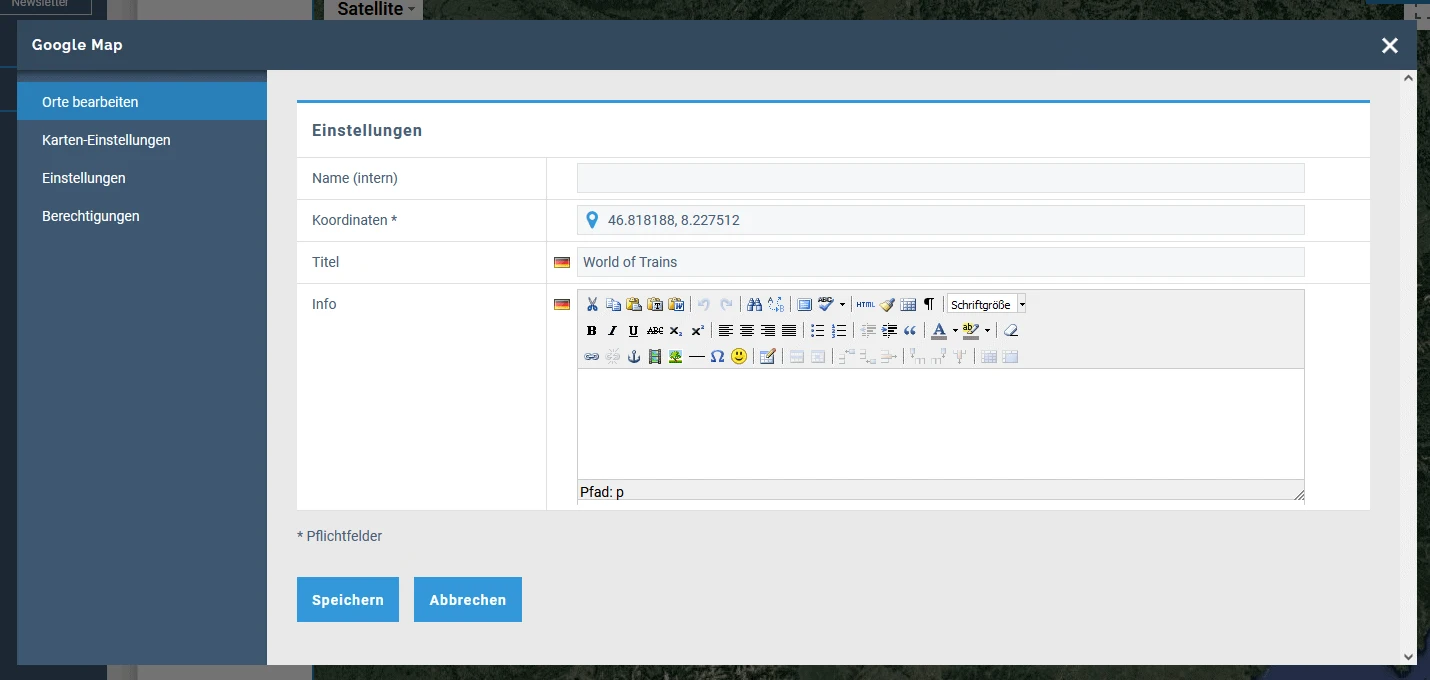
Name (intern): Wählen Sie optional einen internen Namen für den Ort.
Koordinaten: Geben Sie die Koordinaten des gewünschten Ortes ein. Sie können diese auch mit Klick auf das Standort-Symbol ganz einfach mit einer konkreten Suche des Ortes festlegen.
Um die gewünschte Adresse zu suchen, tippen Sie den gewünschten Firmennamen, die Adresse oder den Ort ein, eine Kombination ist auch möglich. Wählen Sie dann OK.
Titel: Geben Sie optional einen Titel für den Ort ein. Wenn der User seinen Mauszeiger über dem Standort positioniert hat, erscheint dieser.
Info: Geben Sie optional einen Text zu dem Ort ein. Wenn der User auf den entsprechenden Standort klickt, erscheint dieser.
Karten-Einstellungen
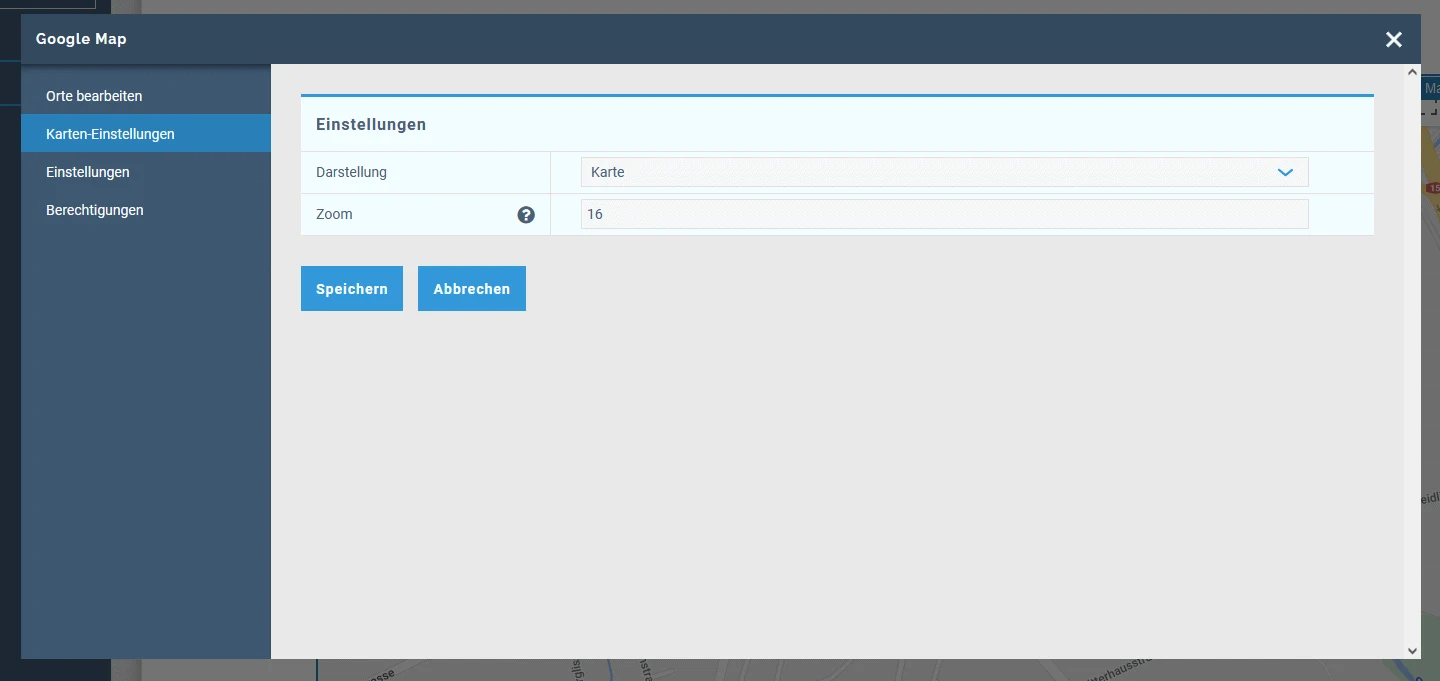
Darstellung: Wählen Sie optional die Darstellung der Karte aus. Es stehen Ihnen folgende Optionen zur Verfügung:
- Satellit
- Karte
- Terrain
- Hybrid
Zoom: Geben Sie optional die gewünschte Zoom-Ansicht der Karte zwischen 1 (ganze Welt) und 20 (sehr nah) ein.
Wenn Sie Google Maps verwenden, sollten Sie einen entsprechenden Hinweis in Ihrer Datenschutzerklärung machen!
Anwendung von Widgets
Die allgemeine Anleitung zur Verwendung der Widgets finden Sie hier.
Ähnliche Beiträge
| Produkt |
|---|
|
In diesem Artikel geht es um das Anlegen und Verwalten Ihrer Unterseiten.
|
|
Mit dem Site-Editor von Rent-a-Shop erstellen Sie im Nu neue Seiten und bearbeiten unkompliziert bestehende Seiten.
|